Wine 7.0 est sorti. Si vous êtes impatient de l'essayer, vous devrez effectuer une mise à niveau. Dans ce guide, nous vous montrerons comment mettre à niveau vers Wine 7.0, afin que vous puissiez profiter des avantages des nouvelles fonctionnalités.

Instructions d'installation d'Ubuntu
Si vous utilisez Ubuntu et souhaitez obtenir Wine 7.0, vous devez ajouter le référentiel logiciel officiel WineHQ. Ce référentiel vous donnera les dernières versions mises à jour de Wine, y compris Wine 7.
Le référentiel logiciel officiel WineHQ prend en charge Ubuntu 21.10, 21.04, 20.10 et 20.04. Pour l'ajouter à votre système, ouvrez une fenêtre de terminal. Vous pouvez ouvrir une fenêtre de terminal en appuyant sur Ctrl + Alt + T sur le clavier. Ou recherchez "Terminal" dans le menu de l'application et lancez-le de cette façon.
Avec la fenêtre du terminal ouverte et prête à l'emploi, utilisez la commande dpkg –add-architecture pour activer les bibliothèques 32 bits sur votre ordinateur. Sans 32 bits, Wine 7 ne fonctionnera pas correctement.
sudo dpkg --add-architecture i386
Après avoir ajouté la nouvelle architecture à votre système Ubuntu, vous devez télécharger et activer la clé de dépôt WineHQ. Cette clé est nécessaire pour installer le logiciel sur votre ordinateur à partir du référentiel.
wget -nc https://dl.winehq.org/wine-builds/winehq.key
sudo apt-key ajouter winehq.key
Avec la clé ajoutée à votre ordinateur, vous pouvez activer le référentiel de logiciels. Actuellement, nous verrons comment obtenir Wine 7 pour 21.10 et 20.04. Les autres versions d'Ubuntu, bien que prises en charge, ne sont pas recommandées.
Pour Ubuntu 21.10
sudo add-apt-repository 'deb https://dl.winehq.org/wine-builds/ubuntu/ espion principal'
Pour Ubuntu 20.04
sudo add-apt-repository 'deb https://dl.winehq.org/wine-builds/ubuntu/focal main'
Une fois le référentiel de logiciels WineHQ configuré sur votre système, vous devez exécuter la commande de mise à jour pour actualiser les sources logicielles d'Ubuntu.
mise à jour sudo apt
Ensuite, supprimez la version actuelle de Wine que vous avez configurée sur votre système Ubuntu. Ce n'est pas une bonne idée de garder deux versions de Wine en cours d'exécution simultanément.
sudo apt supprimer le vin *
Une fois Wine désinstallé, installez Wine 7.0 sur votre système Ubuntu à l'aide de la commande apt install ci-dessous.
sudo apt install --install-recommends winehq-stable
Instructions d'installation de Debian

Debian est un système d'exploitation beaucoup plus ancien qu'Ubuntu. Cependant, le système d'exploitation est similaire à Ubuntu, donc WineHQ prend en charge les référentiels Wine officiels que les utilisateurs peuvent ajouter pour mettre à niveau vers le dernier Wine.
Pour démarrer le processus de mise à niveau sur Debian , vous devrez lancer une fenêtre de terminal. Lancez une fenêtre de terminal en appuyant sur Ctrl + Alt + T sur le clavier. Ou recherchez "Terminal" dans le menu de l'application et lancez-le de cette façon.
Avec la fenêtre du terminal ouverte, vous devrez ajouter le support 32 bits à Debian. Wine 7 a besoin d'un accès 32 bits pour fonctionner correctement. Ajoutez-le avec la commande dpkg –add-architecture .
sudo dpkg --add-architecture i386
Une fois la prise en charge 32 bits activée, exécutez la commande apt-get update . Ensuite, utilisez les commandes wget et apt-key pour activer les dépôts de logiciels WineHQ. WineHQ prend en charge Debian 10, Debian 11 et Debian Testing (Bookworm).
Débian 10
sudo add-apt-repository 'deb https://dl.winehq.org/wine-builds/debian/buster main'
Débian 11
sudo add-apt-repository ' deb https://dl.winehq.org/wine-builds/debian/bullseye main'
Test Debian (Bookworm)
sudo add-apt-repository 'deb https://dl.winehq.org/wine-builds/debian/ bookworm main'
Après avoir ajouté le référentiel de logiciels à votre système Debian, exécutez la commande apt-get update pour actualiser les sources de logiciels.
sudo apt-obtenir la mise à jour
Ensuite, vous devrez désinstaller la version actuelle de Wine de Debian. Pour supprimer Wine, exécutez la commande apt-get remove .
sudo apt-get supprimer le vin
Enfin, installez Wine 7.0 sur Debian à l'aide de la commande apt-get install .
sudo apt-get install --install-recommends winehq-stable
Instructions d'installation d'Arch Linux
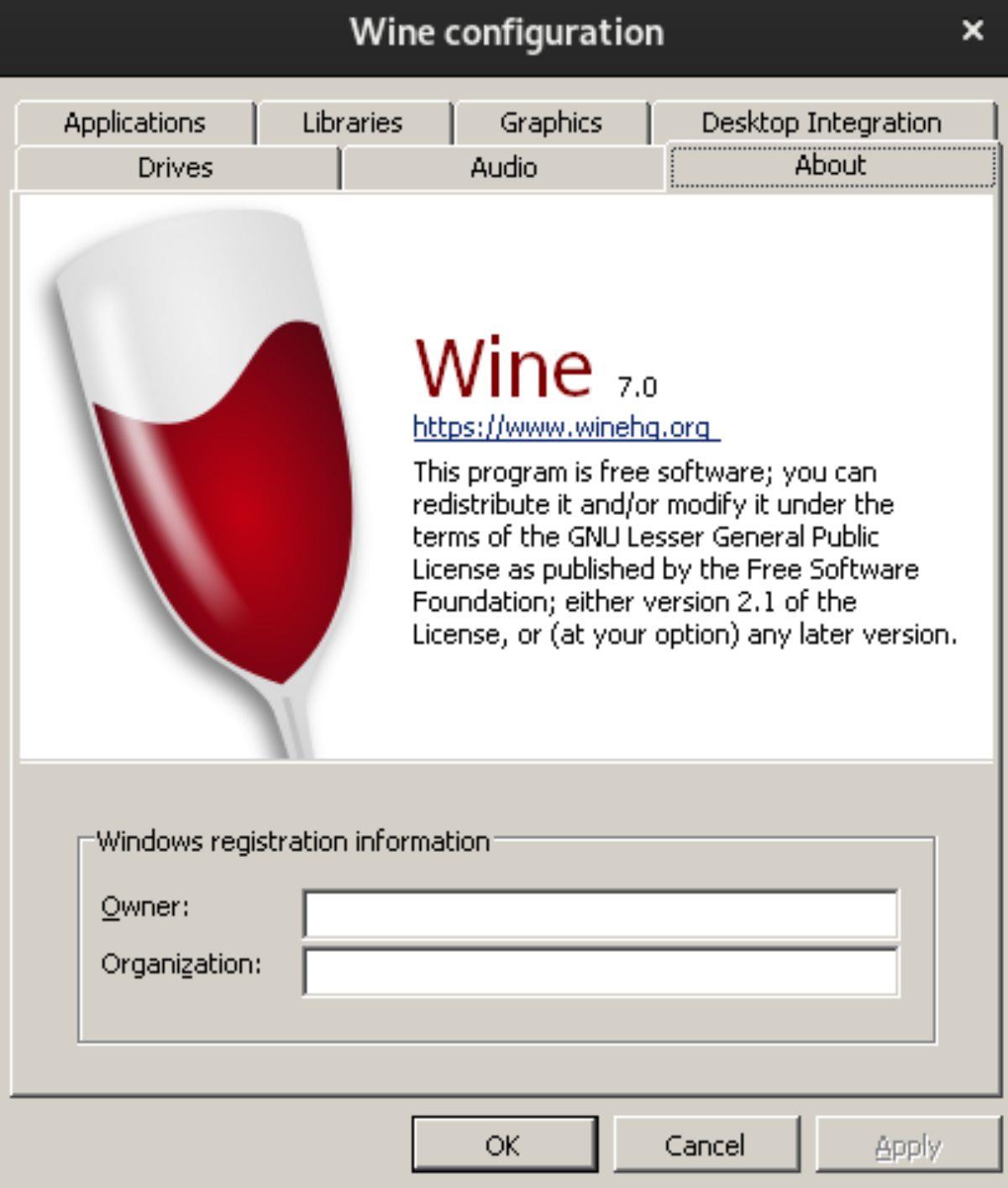
Arch Linux obtient toujours les derniers correctifs logiciels et mises à jour immédiatement. Pour cette raison, vous n'aurez pas besoin d'ajouter de référentiels de logiciels spéciaux pour obtenir Wine 7.0. Au lieu de cela, lancez une fenêtre de terminal et recherchez les mises à jour.
sudo pacman-Syuu
Instructions d'installation de Fedora
Bien que Fedora Linux reçoive régulièrement des mises à jour logicielles, Wine 7.0 n'a pas encore atteint les référentiels logiciels officiels. Donc, à la place, si vous voulez que Wine 7 fonctionne, vous devrez ajouter le référentiel de logiciels WineHQ.
Pour commencer, ouvrez une fenêtre de terminal en appuyant sur Ctrl + Alt + T sur le clavier. Une fois la fenêtre du terminal ouverte, utilisez la commande dnf config-manager –add-repo pour ajouter le référentiel.
dnf config-manager --add-repo https://dl.winehq.org/wine-builds/fedora/35/winehq.repo
Après avoir ajouté le référentiel WineHQ, désinstallez la version existante de Wine sur Fedora à l'aide de la commande dnf remove .
sudo dnf supprimer le vin
Enfin, installez Wine 7.0 sur votre système Fedora à l'aide de la commande dnf install .
sudo dnf installer winehq-stable
Instructions d'installation d'OpenSUSE
Malheureusement, il n'y a pas de référentiel logiciel officiel Wine 7.0 pour les utilisateurs d'OpenSUSE Linux. Si vous souhaitez mettre la main sur Wine 7.0, le mieux est de passer à OpenSUSE Tumbleweed et d'attendre la mise à jour.
Vous pouvez suivre les instructions de compilation du logiciel si vous ne souhaitez pas effectuer la mise à niveau vers OpenSUSE Tumbleweed. Soyez averti, cependant, compiler Wine à partir de zéro sur OpenSUSE est un processus fastidieux et long.


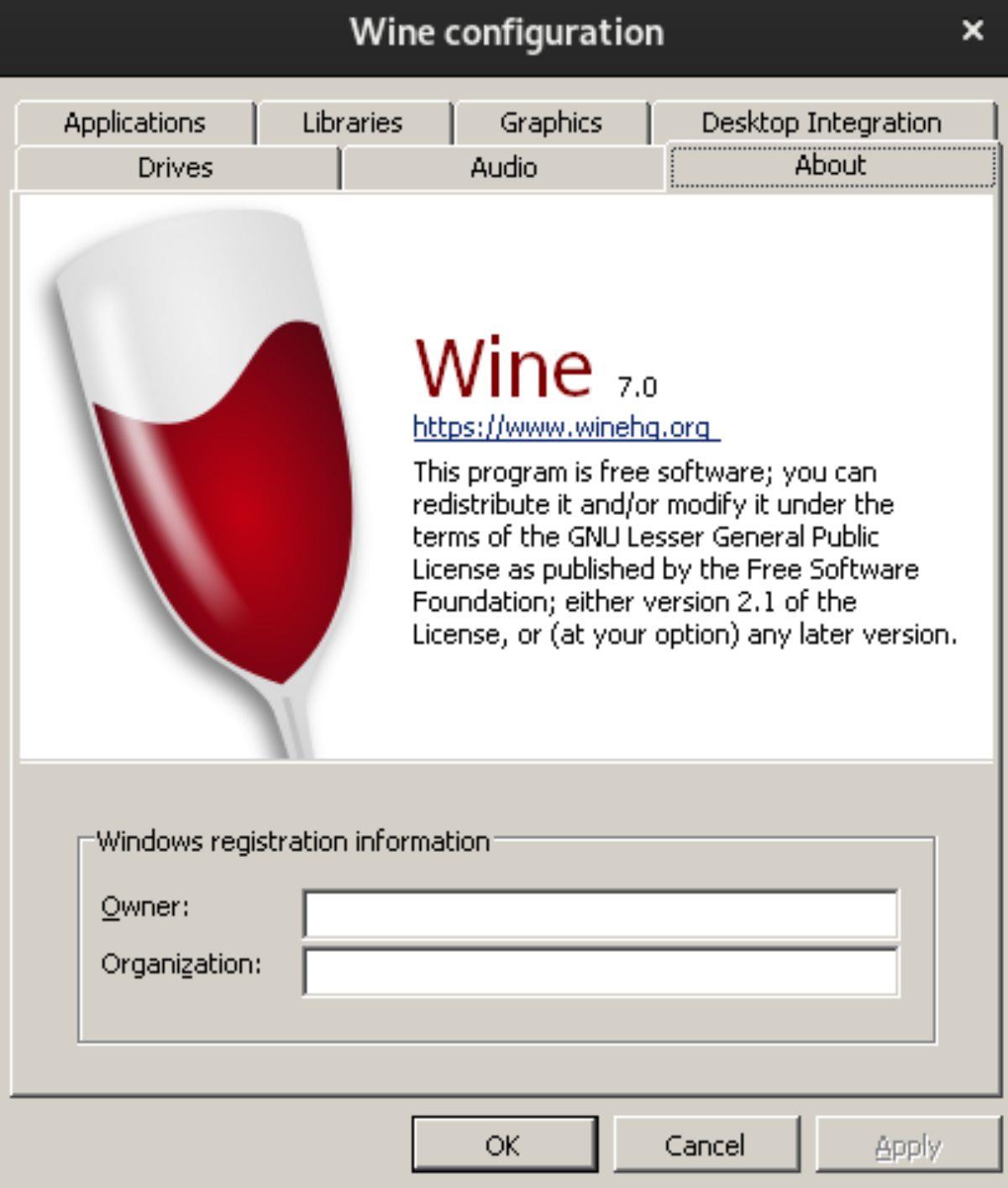



![Téléchargez FlightGear Flight Simulator gratuitement [Amusez-vous] Téléchargez FlightGear Flight Simulator gratuitement [Amusez-vous]](https://tips.webtech360.com/resources8/r252/image-7634-0829093738400.jpg)




